Cara Memperbaiki javascript: void(0) Kesalahan di Chrome

Kesalahan <strong>javascript: void(0)</strong> saat loading situs web bisa sangat mengganggu. Temukan berbagai solusi untuk memperbaikinya di sini.
Kesalahan Pelanggaran Akses Pengecualian muncul di Windows 10 saat Anda menjalankan aplikasi atau saat Anda mem-boot sistem. Biasanya, ketika sistem mem-boot dan meluncurkan aplikasi yang diatur untuk berjalan saat startup, salah satunya memicu kesalahan ini. Akibatnya, aplikasi tidak akan berjalan atau sistem Anda mungkin menjadi tidak stabil.
Kesalahan Pelanggaran Akses Pengecualian disebabkan oleh salah satu hal berikut;
Masalah perangkat keras adalah penyebab paling jarang dari kesalahan Pelanggaran Akses Pengecualian tetapi tidak boleh dikesampingkan. Jika, setelah melakukan semua perbaikan yang tercantum di sini, Anda terus melihat kesalahan Pelanggaran Akses Pengecualian, mintalah perangkat keras sistem Anda memeriksa kerusakan, terutama RAM.
Jika Anda mendapatkan kesalahan Pelanggaran Akses Pengecualian setiap kali Anda membuka aplikasi tertentu, Anda dapat menambahkan pengecualian untuk mencegah kesalahan muncul. Ini tidak akan menyelesaikan masalah tetapi Anda akan dapat meluncurkan aplikasi.
explorer shell:::{BB06C0E4-D293-4f75-8A90-CB05B6477EEE} dan ketuk Enter.Anda dapat mematikan kontrol akun pengguna dan itu akan menyembunyikan kesalahan, namun Anda hanya boleh melakukannya saat Anda perlu menjalankan aplikasi. Kontrol Akun Pengguna tidak boleh dinonaktifkan secara permanen.
Anda dapat membuat file pengaturan yang mungkin dapat mengatasi kesalahan untuk aplikasi. Solusi ini berlaku untuk game dan bukan aplikasi lain yang mungkin menunjukkan kesalahan.
%AppData% di bilah lokasi dan ketuk Enter.options.ini (ubah ekstensi saat diminta).AudioLOD = Rendah HasSeenLogoMovies = ya IdealStaticGameLOD = Sangat Rendah Resolusi = 800 600 StaticGameLOD = Sangat Rendah TimesInGame = 1
Kesalahan Pelanggaran Akses Pengecualian mungkin disebabkan oleh file tertentu. Anda akan tahu karena pesan kesalahan akan memberi tahu Anda sebanyak itu. Jika pesan kesalahan disertai dengan nama file, periksa atribut file.
Jika Anda baru saja memperbarui Windows 10, atau aplikasi itu sendiri telah diperbarui, pembaruan mungkin menjadi alasan Anda melihat masalah tersebut. Coba jalankan aplikasi dalam mode kompatibilitas dan kesalahan mungkin hilang.
Ada kemungkinan aplikasi telah rusak. Ini mungkin terjadi jika aplikasi telah diperbarui dan pembaruannya bermasalah atau mungkin terjadi jika sistem Anda tidak dimatikan dengan benar. Menghapus dan menginstal ulang aplikasi adalah cara mudah untuk memperbaikinya.
Kesalahan ini mungkin disebabkan oleh masalah perangkat keras. Beberapa masalah perangkat keras dapat diperbaiki, atau diidentifikasi oleh pemecah masalah perangkat keras Windows 10 .
msdt.exe -id DeviceDiagnostic dan ketuk tombol Enter.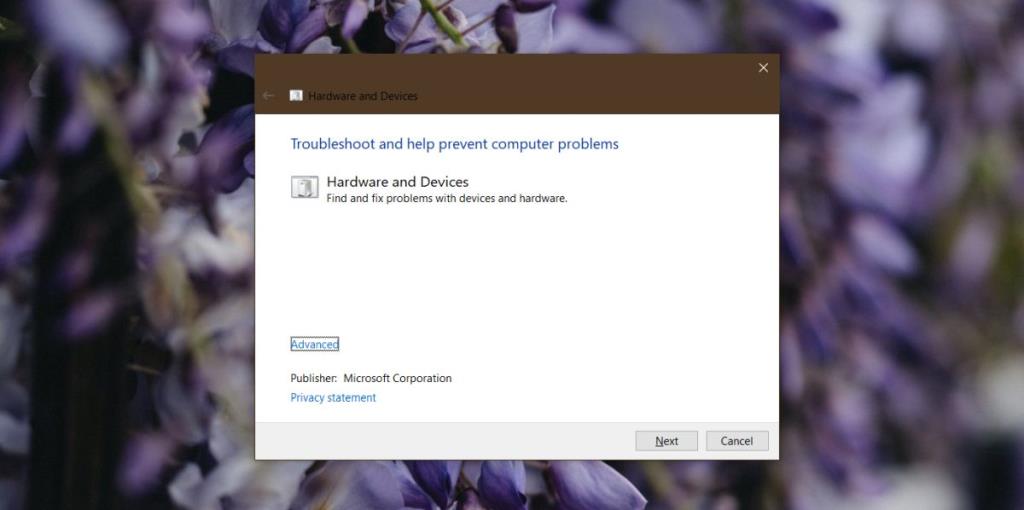
Mungkin salah satu perangkat periferal yang Anda sambungkan ke sistem, khususnya perangkat Bluetooth , menyebabkan kesalahan Pelanggaran Akses Pengecualian. Putuskan sambungannya dan sambungkan lagi.
Jika pada titik ini masalah Anda masih belum teratasi, Anda harus memeriksa kesalahan perangkat keras. Uji stres RAM dan kemudian minta sistem diperiksa secara fisik untuk kerusakan atau kabel yang longgar. Jika Anda tidak tahu cara memeriksa kerusakan perangkat keras, bawalah untuk diperbaiki.
Kesalahan Pelanggaran Akses Pengecualian akan memblokir aplikasi agar tidak berjalan. Ini mungkin atau mungkin tidak mengarahkan Anda ke file mana yang menyebabkan kesalahan tetapi perbaikan di atas harus memberikan solusi untuk masalah tersebut.
Kesalahan <strong>javascript: void(0)</strong> saat loading situs web bisa sangat mengganggu. Temukan berbagai solusi untuk memperbaikinya di sini.
Pelajari cara menghapus keheningan dari file audio menggunakan Audacity untuk meningkatkan kualitas audio Anda dengan langkah-langkah mudah.
IRQL NOT LESS OR EQUAL adalah pesan kesalahan Blue Screen of Death yang dapat terjadi pada Windows 10, 8.1, 8, dan edisi yang lebih lama. Pelajari cara memperbaikinya di sini.
Pelajari cara mengaktifkan SMB di Windows 10 untuk berbagi file dengan mudah. Langkah-langkah yang jelas dan mudah dipahami.
Panduan lengkap tentang penggunaan MSI Afterburner untuk mengoptimalkan kinerja GPU Anda. Temukan tips dan trik untuk overclocking, undervolting, dan lainnya.
Beberapa pengguna Windows 10 mengeluh komputer/Laptop mereka tidak dapat mendeteksi kartu grafis NVIDIA. Artikel ini memberikan solusi lengkap untuk mengatasi masalah ini.
Panduan lengkap untuk memperbaiki AMD Catalyst Control Center yang tidak bisa dibuka di Windows 10. Dapatkan solusi efektif dan langkah-langkah praktis.
Temukan solusi untuk masalah "Sesuatu terjadi dan PIN Anda tidak tersedia" di Windows 10. Lindungi akun Anda dengan metode masuk yang lebih aman.
Panduan lengkap untuk mengatasi masalah Windows Media Player tidak menampilkan video, hanya suara. Temukan solusi efektif dan optimasi untuk pemutar media Anda.
Pelajari cara untuk menemukan dan membuka folder AppData di Windows 10 dengan panduan mudah. Juga temukan cara untuk menampilkan folder tersembunyi dan mengelola file di dalamnya.








